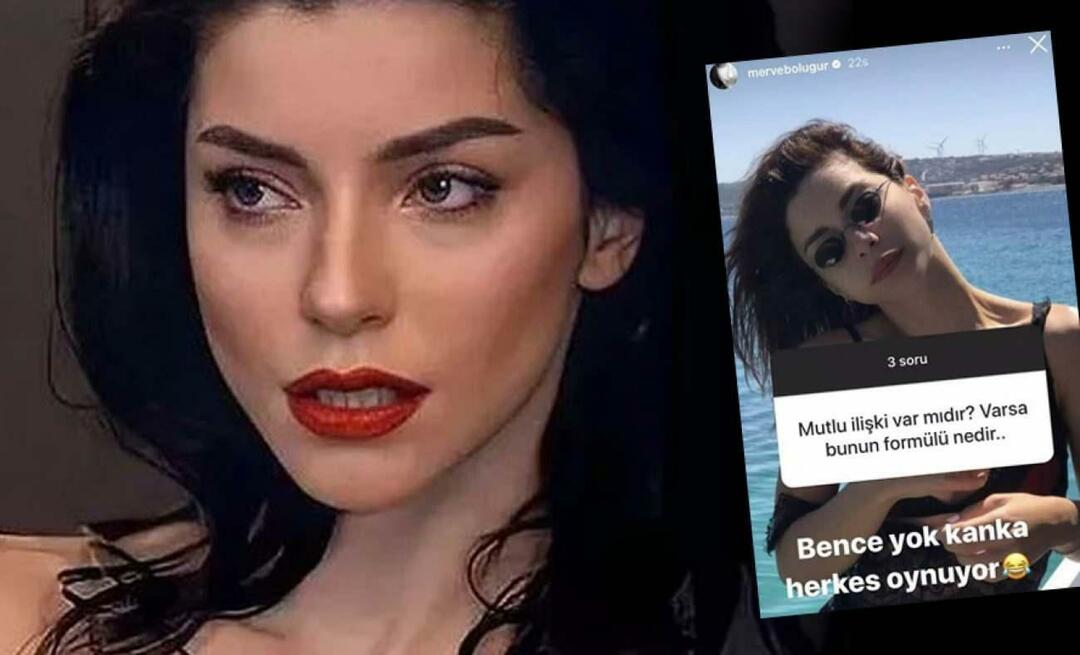Τελευταία ενημέρωση στις
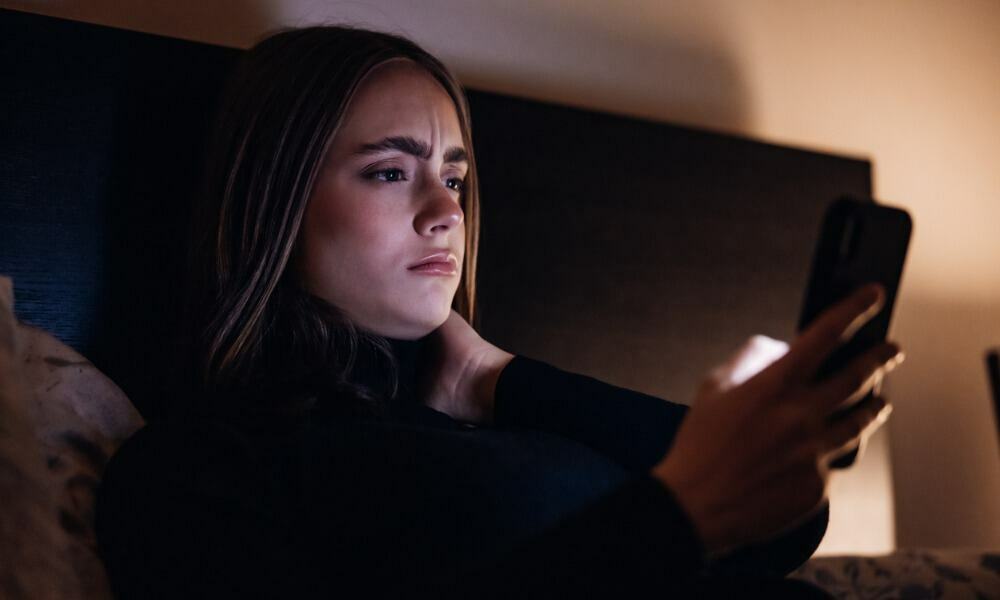
Αντιμετωπίζετε τα βίντεο του Facebook που δεν παίζονται στη συσκευή σας; Μπορείτε να διορθώσετε το πρόβλημα χρησιμοποιώντας τα βήματα σε αυτόν τον οδηγό.
Αντιμετωπίζετε πρόβλημα με τα βίντεο του Facebook που δεν παίζονται; Το πρόβλημα μπορεί να είναι απογοητευτικό, ειδικά αν προσπαθείτε να παρακολουθήσετε ένα βίντεο από ένα αγαπημένο σας πρόσωπο (ή ένα αστείο βίντεο στο χρονολόγιό σας).
Υπάρχουν διάφοροι λόγοι για τους οποίους τα βίντεο του Facebook ενδέχεται να σταματήσουν να λειτουργούν στη συσκευή σας. Θα μπορούσε να είναι ένα πρόβλημα με τη συνδεσιμότητα δεδομένων, μια κατεστραμμένη μνήμη cache του Facebook ή το βίντεο που αφαιρείται από το Facebook.
Εάν αντιμετωπίζετε προβλήματα με την αναπαραγωγή βίντεο στο Facebook, μπορείτε να προσπαθήσετε να διορθώσετε το πρόβλημα χρησιμοποιώντας τα παρακάτω βήματα.
Ελέγξτε τη σύνδεσή σας στο Διαδίκτυο
Ένα από τα πρώτα μέρη που πρέπει να κοιτάξετε είναι η σύνδεσή σας στο Διαδίκτυο. Συνήθως, τα βίντεο στο Facebook είναι υψηλής ανάλυσης και απαιτούν σταθερή και γρήγορη σύνδεση στο διαδίκτυο. Εκτός από τη διασφάλιση της σταθερής σύνδεσής σας, θα πρέπει επίσης
Εάν είστε σε ένα τηλέφωνο, επαληθεύστε το Wi-Fi και Κυτταρικός οι ρυθμίσεις είναι ενεργοποιημένες. Για να το κάνετε αυτό, μεταβείτε στο Ρυθμίσεις > Wi-Fi και βεβαιωθείτε ότι είναι ενεργοποιημένο και μεταβείτε στο Ρυθμίσεις > Κινητό και βεβαιωθείτε ότι είναι ενεργοποιημένο.
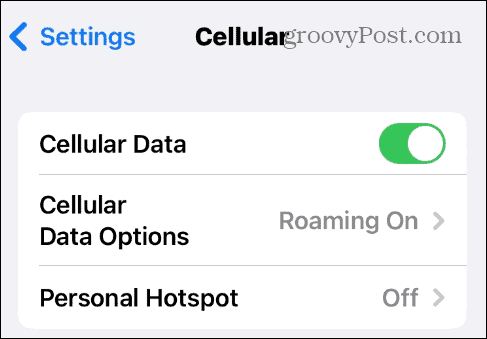
Εάν χρησιμοποιείτε Android, το μενού και οι ρυθμίσεις θα πρέπει να είναι παρόμοια, αλλά ενδέχεται να έχουν διαφορετική ετικέτα.
Πώς να απενεργοποιήσετε τη λειτουργία εξοικονόμησης δεδομένων στο Facebook
Η λειτουργία εξοικονόμησης δεδομένων στην εφαρμογή Facebook είναι εξαιρετική εάν βρίσκεστε σε ένα πρόγραμμα περιορισμένων δεδομένων. Ωστόσο, μπορεί να προκαλέσει τη μη σωστή αναπαραγωγή βίντεο υψηλής ανάλυσης επειδή καταναλώνει λιγότερα δεδομένα.
Για να απενεργοποιήσετε τη λειτουργία εξοικονόμησης δεδομένων στο Facebook:
- Εκκινήστε την εφαρμογή Facebook και συνδεθείτε εάν δεν είστε ήδη.
- Πατήστε το Μενού κουμπί.
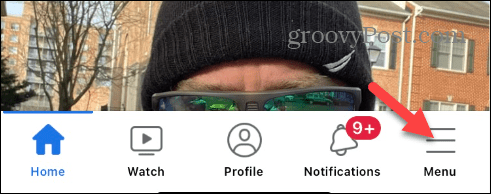
- Επιλέγω Ρυθμίσεις και απόρρητο > Ρυθμίσεις.
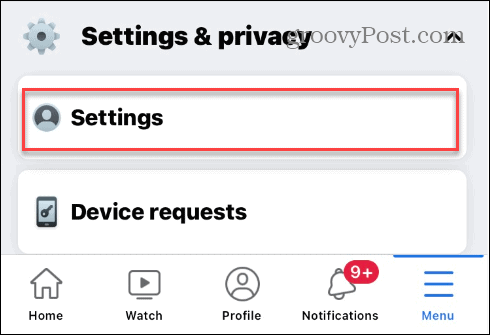
- Σύμφωνα με το Προτιμήσεις ενότητα, αγγίξτε Μεσο ΜΑΖΙΚΗΣ ΕΝΗΜΕΡΩΣΗΣ.
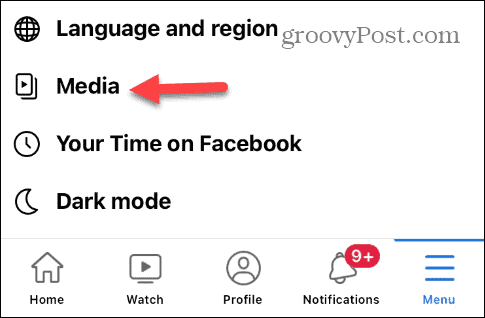
- Κάτω από το Ποιότητα βίντεο ενότητα, αγγίξτε Βελτιστοποιημένο για να απενεργοποιήσετε Εξοικονόμηση δεδομένων τρόπος.

Δείτε αν θα παίξει το βίντεο μετά από αυτό. Ωστόσο, ίσως θελήσετε να ενεργοποιήσετε τη λειτουργία εξοικονόμησης δεδομένων αφού προβάλετε το βίντεο, ειδικά εάν βρίσκεστε σε πρόγραμμα περιορισμένης χρήσης δεδομένων.
Πώς να απενεργοποιήσετε τη λειτουργία χαμηλών δεδομένων στο τηλέφωνό σας
Και πάλι, εάν βρίσκεστε σε ένα πρόγραμμα περιορισμένων δεδομένων, θέλετε να διατηρήσετε τα δεδομένα σας. Εάν έχετε ενεργοποιημένη τη λειτουργία χαμηλών δεδομένων, μπορεί να προκαλεί προβλήματα κατά την αναπαραγωγή του βίντεο. Αντίθετα, δοκιμάστε να το απενεργοποιήσετε και δείτε αν θα παίξει το βίντεο.
Θα εξηγήσουμε πώς να το κάνετε αυτό χρησιμοποιώντας ένα iPhone παρακάτω, αλλά παρόμοιες ρυθμίσεις είναι διαθέσιμες σε χρήστες Android στο μενού ρυθμίσεών σας.
Για να απενεργοποιήσετε τη λειτουργία χαμηλών δεδομένων στο iPhone σας:
- Ανοιξε Ρυθμίσεις στο τηλέφωνό σας.
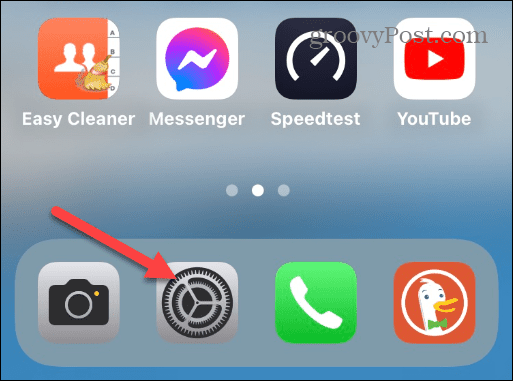
- Παρακέντηση Κυτταρικός από τη λίστα.

- Επιλέγω Επιλογές δεδομένων κινητής τηλεφωνίας.
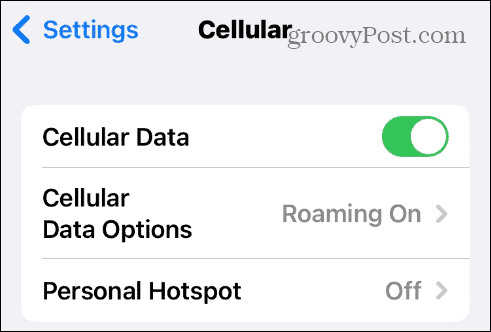
- Απενεργοποιήστε τον διακόπτη δίπλα στο Λειτουργία χαμηλών δεδομένων επιλογή.
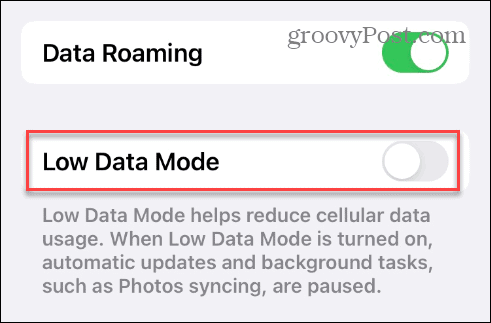
Πώς να μειώσετε την ποιότητα βίντεο στο Facebook
Το Facebook επιτρέπει τη μεταφόρτωση βίντεο HD υψηλής ποιότητας και η ποιότητα του βίντεο θα βασίζεται στο δίκτυο και τη συσκευή σας. Ωστόσο, το Facebook σάς επιτρέπει να αλλάξετε ή να μειώσετε την ποιότητα του βίντεο για να μπορείτε να το προβάλετε. Δεν θα είναι HD, αλλά τουλάχιστον μπορείτε να το παρακολουθήσετε.
Σημείωση: Αυτή η δυνατότητα είναι διαθέσιμη μόνο στην έκδοση για υπολογιστές του Facebook και όχι στην εφαρμογή.
Για να αλλάξετε την ποιότητα του βίντεο στο Facebook:
- Ανοίξτε το βίντεο που θέλετε να παρακολουθήσετε στο Facebook.
- Πατήστε το Ρυθμίσεις εικονίδιο και επιλέξτε Ποιότητα.
- Επιλέξτε μια επιλογή βίντεο χαμηλότερης ποιότητας και αναπαράγετε ξανά το βίντεο.
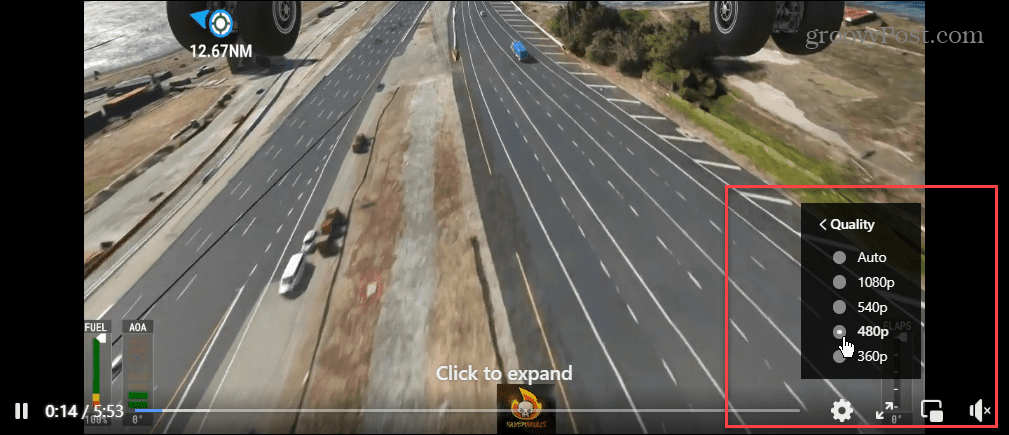
Επανεγκαταστήστε ή ενημερώστε την εφαρμογή Facebook
Εάν εκτελείτε μια παλιά έκδοση της εφαρμογής Facebook ή έχει καταστραφεί στο τηλέφωνό σας, μπορείτε να ελέγξετε για ενημέρωση εφαρμογής. Για περισσότερα, διαβάστε τους οδηγούς μας ενημέρωση εφαρμογών στο iPhone ή πώς να ενημέρωση εφαρμογών στο Android.
Εάν μια ενημέρωση δεν είναι διαθέσιμη ή δεν επιλύσει το πρόβλημα, μπορείτε να απεγκαταστήσετε και να επανεγκαταστήσετε την πιο πρόσφατη έκδοση της εφαρμογής. Αφού καταργήσετε την εφαρμογή Facebook, ανοίξτε το κατάστημα εφαρμογών στη συσκευή σας, αναζητήστε Facebook και πραγματοποιήστε λήψη της πιο πρόσφατης έκδοσης της εφαρμογής.

Είσοδος και έξοδος από το Facebook
Εάν η τρέχουσα περίοδος σύνδεσης παρουσιάζει σφάλμα, μπορεί να οδηγήσει σε προβλήματα με την αναπαραγωγή βίντεο. Η αποσύνδεση από την τρέχουσα συνεδρία και η ξανά σύνδεση μπορεί να επιλύσει το πρόβλημα της μη αναπαραγωγής των βίντεο.
Για να συνδεθείτε και να αποσυνδεθείτε από το Facebook:
- Πάτα το Μενού κουμπί.
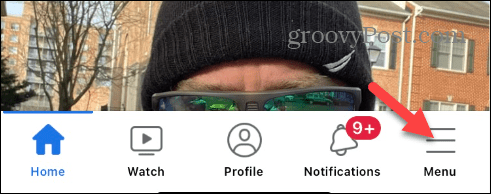
- Σύρετε λίγο προς τα κάτω το μενού και πατήστε το Αποσύνδεση επιλογή και πατήστε Αποσύνδεση όταν εμφανιστεί η επαλήθευση.
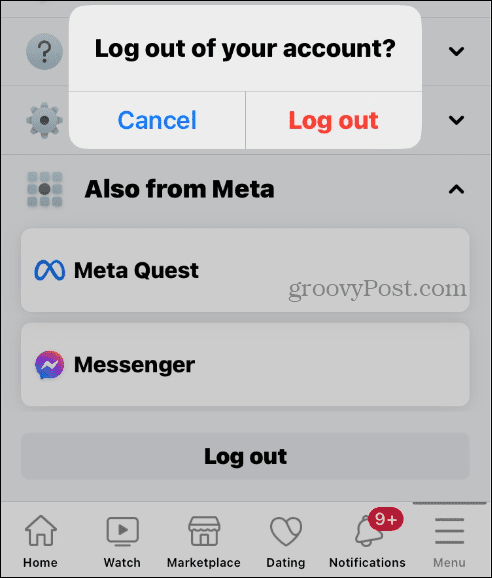
- Συνδεθείτε ξανά στον λογαριασμό σας με το email και τον κωδικό πρόσβασής σας και ελπίζουμε ότι αυτή τη φορά η νέα συνεδρία θα λειτουργήσει.
Διόρθωση της αναπαραγωγής βίντεο στο Facebook
Εάν αντιμετωπίζετε πρόβλημα με τα βίντεο που δεν αναπαράγονται, χρησιμοποιώντας τις παραπάνω επιλογές θα πρέπει να διορθώσετε τα βίντεο του Facebook εάν δεν παίζονται. Ωστόσο, καθώς βελτιώνεται η ποιότητα του βίντεο, το ταχύτερο διαδίκτυο είναι απαραίτητο, καθώς και η διασφάλιση ότι δεν χρησιμοποιείτε τη λειτουργία εξοικονόμησης δεδομένων. Μια επιπλέον επιδιόρθωση για τους χρήστες Android είναι να διαγράψτε την προσωρινή μνήμη του Android και κάντε τις εφαρμογές σας πιο αποκριτικές.
Υπάρχουν πολλά περισσότερα από τη διόρθωση βίντεο για να βελτιώσετε την εμπειρία σας στο Facebook. Για παράδειγμα, μπορεί να θέλετε αφαιρέστε ιστορίες από τον ιστότοπο ή απενεργοποιήστε τους ήχους στο Facebook εάν οι ειδοποιήσεις γίνουν ενοχλητικές.
Επίσης, αν θέλετε να διασφαλίσετε το απόρρητό σας στην υπηρεσία, μπορείτε απενεργοποιήστε την ενεργή κατάσταση ώστε οι ακόλουθοί σας να μην μπορούν να δουν πότε είστε ενεργοί. Και αν θέλετε να αλλάξετε τη φωτογραφία του προφίλ σας για σύντομα χρονικά διαστήματα, μπορείτε να προσθέσετε ένα προσωρινή φωτογραφία προφίλ στο Facebook.
Πώς να βρείτε το κλειδί προϊόντος των Windows 11
Εάν πρέπει να μεταφέρετε τον αριθμό-κλειδί προϊόντος των Windows 11 ή απλά το χρειάζεστε για να κάνετε μια καθαρή εγκατάσταση του λειτουργικού συστήματος,...